WPS分節操作步驟解析,新手也能輕鬆掌握
2025-09-22
在WPS檔案中分節的步驟是:將遊標放置在你希望開始新節的位置。點選“頁面佈局”標籤。在“分隔符”組中,點選“分節符”。選擇適合你需求的分節方式,如“下一頁”建立新頁節,或“連續”在同一頁內開始新節。
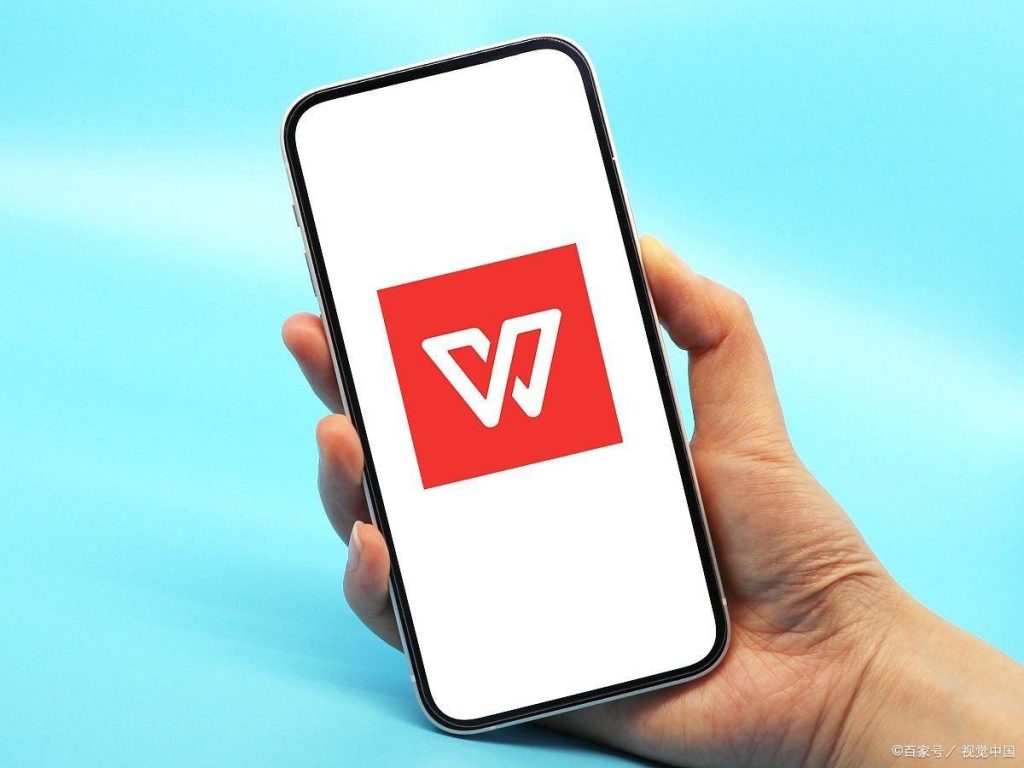
WPS分節的基本概念
分節符的功能介紹
- 功能定位:在WPS檔案中,分節符用於建立檔案中的不同部分,允許使用者在同一個檔案中應用不同的格式設定。這對於構建具有不同頁首、頁尾或列布局的檔案部分特別有用。
- 格式多樣性:透過使用分節符,可以在不同節中獨立設定頁邊距、紙張大小、方向(橫向或縱向)、頁首和頁尾,以及其他頁面佈局選項。
- 增強控制:分節符為檔案的結構和設計提供了更高階別的控制,使得可以更精細地管理檔案的各個部分,特別是在製作複雜檔案如報告、書籍或論文時。
如何選擇合適的分節方式
- 理解不同分節符:在選擇分節方式前,理解每種型別分節符的功能是關鍵。例如,“下一頁”分節符將從新頁開始新節,而“連續”分節符則允許在同一頁面內開始新節。
- 評估檔案需求:根據檔案的具體需求選擇分節方式。如果需要每章開始於新的一頁,使用“下一頁”分節符;如果僅需改變格式而不換頁,使用“連續”分節符。
- 最佳化檔案佈局:選擇合適的分節方式可以幫助最佳化閱讀體驗和版面佈局。例如,對於需要頻繁更改佈局和格式的檔案部分,合理使用分節符可以提升檔案的整體美觀和功能性。
詳細操作步驟
在WPS中插入分節符
- 定位插入點:首先,將遊標放置在希望開始新節的位置。這是插入分節符的第一步,確保分節符的位置符合檔案的整體佈局和章節劃分。
- 使用頁面佈局功能:點選工具欄上的“頁面佈局”選項卡,在其中找到“分隔符”組。這個功能區允許使用者選擇和插入不同型別的分節符。
- 選擇分節符型別:在“分隔符”下拉選單中,可以選擇“下一頁”、“連續”、“偶數頁”或“奇數頁”分節符。選擇合適的分節符後,WPS將在指定位置自動插入分節符。
調整分節設定的技巧
- 自定義頁首和頁尾:在新的節中,可以獨立於檔案其它部分設定頁首和頁尾。透過訪問“頁面佈局”選單中的“頁首和頁尾”選項,可以選擇“與上一節相同”或“不同”來個性化設定。
- 管理頁碼:在不同的節中,頁碼可以重新開始計數或繼續之前的序號。這一設定在“插入”選單的“頁碼”選項中調整,確保每個節的頁碼顯示符合整體的檔案格式和預期。
- 調整節的佈局設定:每個節可以有獨立的頁面佈局設定,如紙張方向、頁邊距等。在“頁面佈局”選項卡中選擇“紙張設定”來對每個節進行個性化的佈局調整,以適應不同章節的內容展示需求。
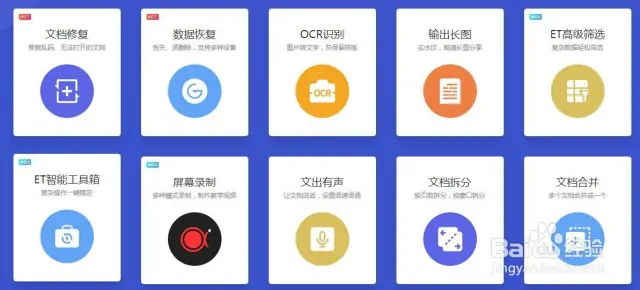
分節的實際應用
檔案格式整理的例項
- 建立統一的章節格式:在準備長檔案如報告或手冊時,使用分節符將每章或每個主要部分開始於新的頁面,可以保持檔案的清晰和組織性。每個新節可以設定獨立的頁首和頁尾,例如章節名或章節編號,以增強檔案的導航和專業性。
- 調整特定節的佈局:對於需要特殊佈局的部分,如附錄或圖表頁,使用分節符後可以單獨修改這些節的頁面方向(橫向或縱向)或頁邊距,而不影響整個檔案的其他部分。
- 分隔檔案的不同內容型別:在一個檔案中包含文字、圖表和圖片時,透過分節符可以為每種內容設定最適合的格式。例如,圖表部分可以使用更寬的頁邊距或不同的頁碼樣式,以便區分文字頁和圖表頁。
提高檔案專業性的技巧
- 保持一致的格式設定:利用分節功能,可以為不同型別的內容設定一致的格式規範,比如統一的頁首頁尾、字型和段落樣式。這不僅有助於提升檔案的整體美觀,也增加了其專業度。
- 靈活應用頁碼和頁首:在每個節中獨立控制頁碼可以避免內容更新時頁碼的混亂,尤其是在編寫有目錄的檔案時。此外,可以為不同節設定不同的頁首和頁尾,如在正文前的摘要或目錄部分使用不同的頁首樣式。
- 最佳化閱讀和列印體驗:在檔案設計時考慮其列印佈局,使用分節符來建立適合列印的頁面設定,例如將附錄或重要圖表安排在單獨的紙張上。這樣不僅便於閱讀,也方便在會議或報告中分發材料。

高階分節技巧
使用分節控制檔案頭部和尾部
- 自定義頁首和頁尾:使用分節符來設定每個章節或部分的特定頁首和頁尾,確保檔案頭部和尾部資訊的準確性與一致性。例如,在論文或報告中,可以在引言和結論部分使用不顯示頁碼的特殊頁首。
- 區分不同章節:在書籍或報告的不同章節中應用不同的頁首和頁尾,如章節名稱或作者資訊,這樣做不僅增加了檔案的專業性,還方便讀者快速識別當前閱讀的章節。
- 最佳化首尾頁設計:對於需要特別設計的首頁或封底,如新增圖形元素或特殊資訊,使用分節功能單獨設定這些頁面的佈局和內容,避免影響正文部分的格式。
利用分節最佳化檔案結構
- 改善內容組織:透過合理使用分節,可以將檔案劃分為邏輯清晰的多個部分,每部分可以獨立調整格式和佈局,這有助於改進檔案的整體組織結構和視覺流程。
- 靈活應對複雜檔案:在編制長篇複雜檔案時,如政策手冊或操作指南,使用分節功能可以更容易地管理和更新各部分內容,同時確保整個檔案的統一性和連貫性。
- 最佳化多樣化內容展示:對於包含文字、影像、表格和圖表的綜合性檔案,透過分節可為每種內容型別設定最適合的展示格式。例如,可以為含有大量圖表的部分設定橫向頁面和特殊頁邊距,而文字密集的部分則保持標準縱向頁面,這樣的分節策略有效提升了檔案的閱讀體驗和功能性。

WPS與其他辦公軟體的比較
WPS與Word分節功能的比較
- 介面和使用者體驗:WPS的使用者介面在視覺上與早期版本的Microsoft Word類似,提供了熟悉的佈局和工具,這對於習慣使用Word的使用者來說減少了學習曲線。而Word在最新版本中採用了更現代的Ribbon介面,可能需要新使用者一段時間來適應。
- 功能和相容性:在分節功能方面,WPS與Word都提供了豐富的選項,如分節符、不同頁首頁尾設定等。但Word在處理複雜檔案和高階格式設定方面表現更為穩定和強大,尤其是在檔案的互操作性和相容性方面。
- 成本效益:WPS的優勢之一是成本較低,甚至提供免費版本,適合預算有限的使用者或小型企業。相比之下,Microsoft Word通常需要透過Office套件購買,費用較高,但提供了更多的高階功能和整合服務。
選擇最適合的辦公軟體
- 評估需求:選擇辦公軟體時首先要考慮個人或組織的具體需求。如果需要高階檔案格式和專業佈局工具,可能會傾向於選擇Microsoft Word。如果主要進行基本檔案處理且預算有限,WPS可能是一個合適的選擇。
- 考慮相容性:在多人協作和檔案共享方面,考慮檔案的相容性至關重要。Microsoft Word廣泛應用於全球,檔案相容性和協作功能更加強大。而WPS雖然在努力提高相容性,但在某些複雜格式和功能上可能與Word或其他辦公軟體有差異。
- 利用試用版本:在做出決定前,可以利用這些軟體提供的試用版本進行測試。透過實際操作比較其介面、功能、易用性和檔案處理能力,可以更清晰地瞭解哪款軟體最適合自己的需求。
上一篇:
WPS AI如何改變辦公方式?
